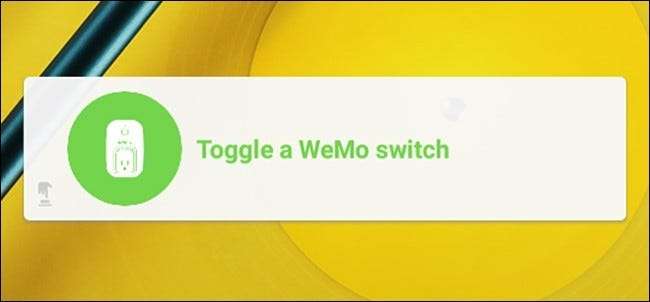
휴대 전화에서 조명, 스위치, 기타 스마트 홈 제품을 제어하는 것은 정말 멋지지만, 무언가를 켜거나 끄기 위해 앱을 여는 것은 불편할 수 있습니다. Android 기기의 홈 화면 또는 iPhone 또는 iPad의 알림 센터에서 작업을 좀 더 빠르고 쉽게 만들고 Belkin WeMo Switch를 제어하는 방법은 다음과 같습니다.
일부 모바일 앱에는 홈 화면이나 알림 센터에 추가 할 수있는 기본 위젯이있어 필요한 작업을 더 빠르고 쉽게 수행 할 수 있습니다. 그러나 이러한 기능의 혜택을받을 수있는 많은 스마트 홈 앱을 포함하여 자체 위젯이없는 앱이 여전히 많이 있습니다. WeMo 앱은 그중 하나입니다.
다행히도 모든 희망이 사라지는 것은 아니며 DO Button 앱의 도움으로 IFTTT ( "If This Then That"의 약자) WeMo 앱을 열지 않고도 Belkin WeMo Switch를 훨씬 쉽게 켜고 끌 수 있습니다.
1 단계 : DO 버튼 만들기
시작하기 전에 다음 가이드를 확인하세요. DO Button 앱 설정 , 계정 가입, 채널 연결, 버튼 생성 과정을 안내합니다. 그런 다음 여기로 돌아와 WeMo Switch 바로 가기 버튼을 만드는 방법을 알아보세요.
앱을 다운로드하고 계정을 만든 후 오른쪽 하단에있는 "레시피 추가"를 탭하여 시작하십시오.
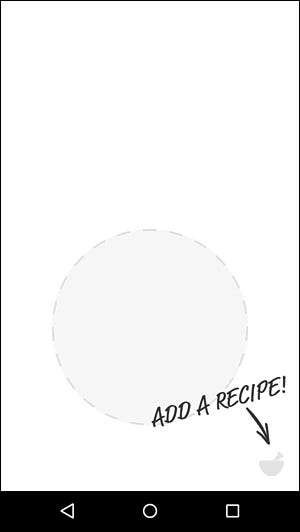
"+"아이콘을 누릅니다.
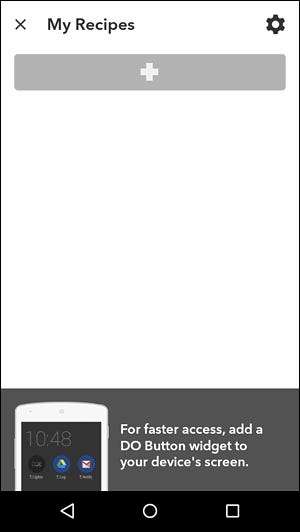
화면 오른쪽 상단에있는 검색 아이콘을 탭합니다.
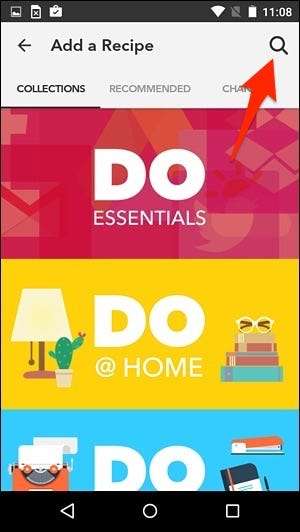
"WeMo"를 입력하면 선택할 수있는 옵션 목록이 나타납니다. "Toggle a WeMo Switch"를 선택하거나 Insight Switch가있는 경우 "Toggle Insight Switch on / off"를 탭합니다.
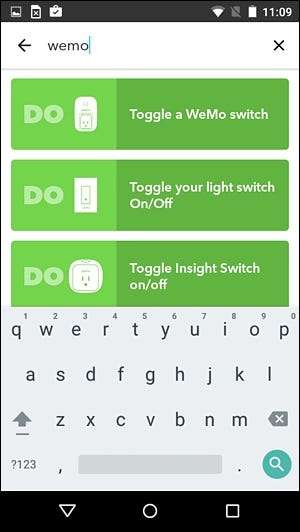
"추가"를 누르면 Belkin WeMo 채널을 연결하고 DO 버튼 앱이 WeMo 스위치에 액세스하도록 허용하라는 메시지가 표시됩니다.
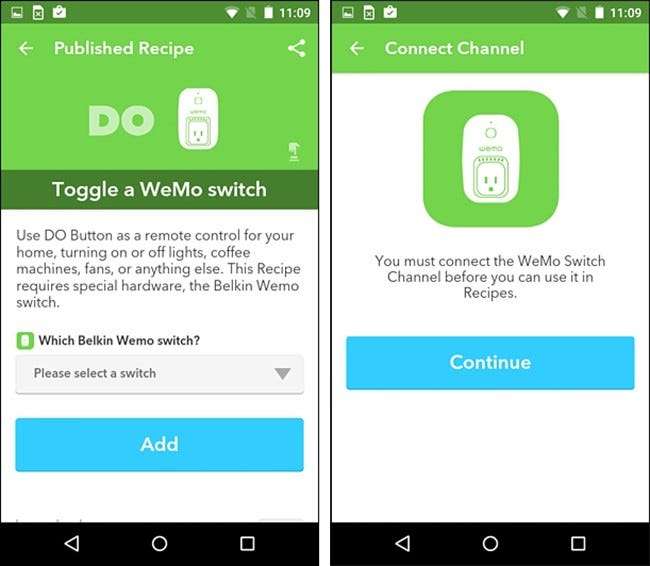
이렇게하려면 WeMo 앱 내에서 얻을 수있는 WeMo 스위치의 PIN을 입력해야합니다.
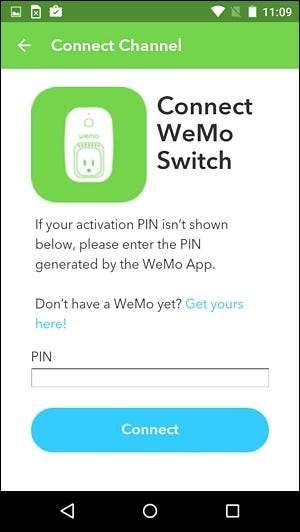
WeMo 앱을 열고 설정으로 이동합니다. 그런 다음 "IFTTT에 연결"을 선택합니다.
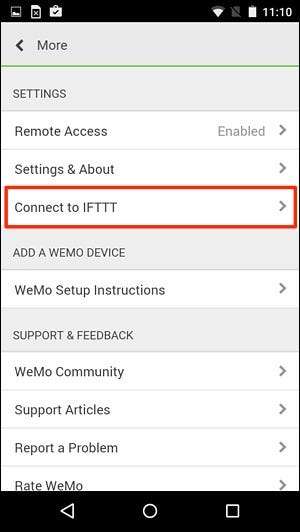
PIN은 다음 화면에 표시됩니다.
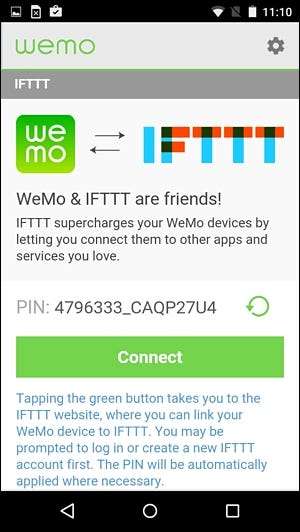
PIN을 길게 누르면 강조 표시되며 상단의 복사 버튼을 탭하여 클립 보드에 복사 할 수 있습니다.
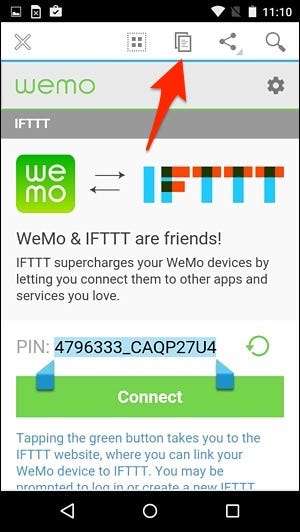
DO Button 앱으로 돌아가서 PIN을 붙여 넣습니다. "연결"을 탭하면 모든 설정이 완료됩니다. 계속하려면 "완료"를 탭하십시오.
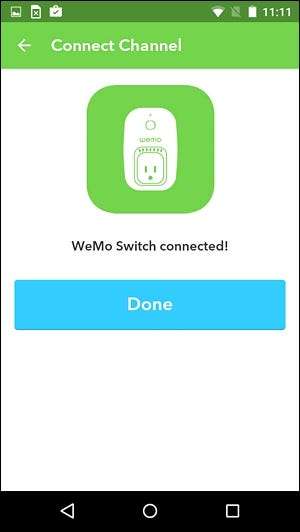
여기에서 목록에서 WeMo 스위치를 선택한 다음 "추가"를 탭할 수 있습니다.
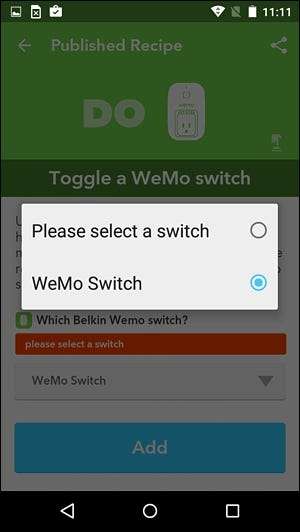
이제 WeMo 스위치가 DO 버튼 앱 내에서 버튼으로 표시됩니다.
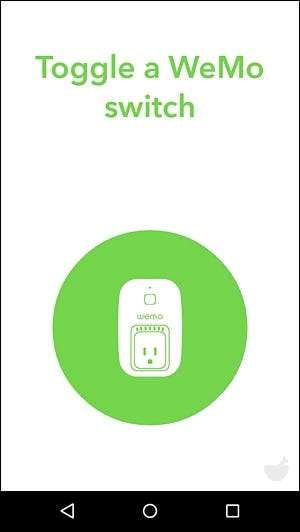
2 단계 : 위젯 만들기
이제 홈 화면에 위젯을 추가해야합니다. 이 프로세스는 iOS와 Android에서 약간 다릅니다.
Android에서
Android 사용자는 위젯을 홈 화면에 바로 추가 할 수 있기 때문에 약간의 여유가 있습니다. 앱을 종료하고 홈 화면으로 이동합니다. 화면을 길게 누른 다음 "위젯"을 선택합니다.

아래로 스크롤하여 DO 버튼 위젯을 홈 화면으로 끌어서 놓아 선택합니다.
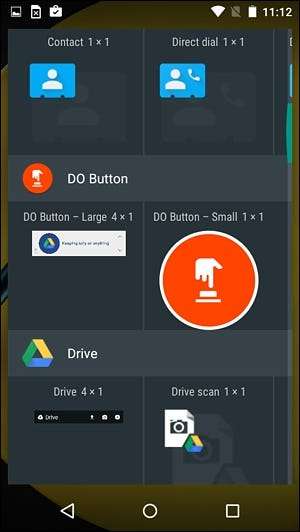
여기에서 위젯을 탭하여 WeMo 앱으로 이동하지 않고도 즉시 WeMo 스위치를 켜거나 끌 수 있습니다.
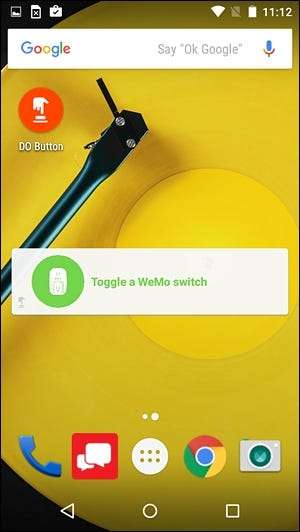
iPhone 및 iPad
iOS에서는 홈 화면에 위젯을 추가 할 수 없지만 알림 센터에 추가 할 수 있습니다. 따라서 DO Button 앱에서 버튼을 생성 한 후 앱을 종료하고 아래 지침을 따르십시오.
화면 상단에서 아래로 스 와이프하여 알림 센터를 불러옵니다. 아직없는 경우 "오늘"섹션으로 이동합니다.

아래로 스크롤하여 "편집"을 탭합니다.

목록에서 "DO 버튼"을 찾아 옆에있는 작은 녹색 "+"아이콘을 탭합니다.
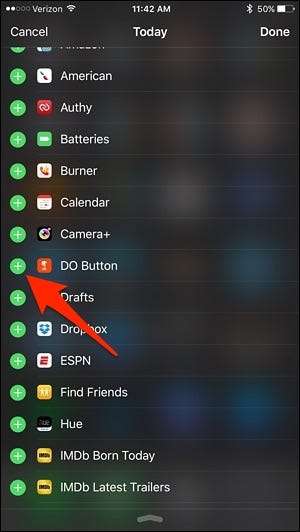
위로 스크롤하면 위젯이 이제 활성 위젯 목록에 표시됩니다. 오른쪽에있는 이동 아이콘을 길게 눌러 위젯을 배치 할 위치를 변경할 수 있습니다. 기본 위치는 하단에 있습니다.
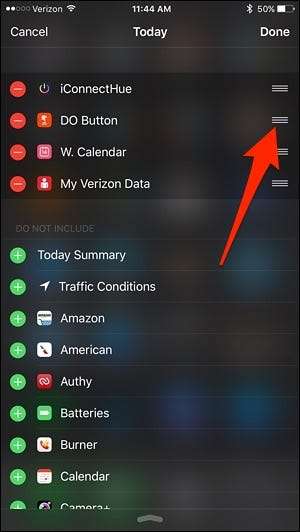
여기에서 DO 버튼 위젯은 알림 센터에 있으며, WeMo 앱 자체를 열지 않고도 바로 거기에서 WeMo Switch를 즉시 제어 할 수 있습니다.
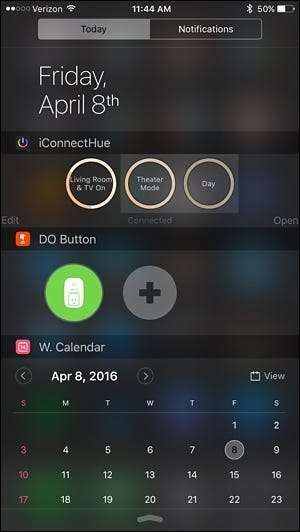
Android처럼 홈 화면에 위젯을 표시하는 것만 큼 편리하지는 않지만 iOS에서 차선책입니다.







